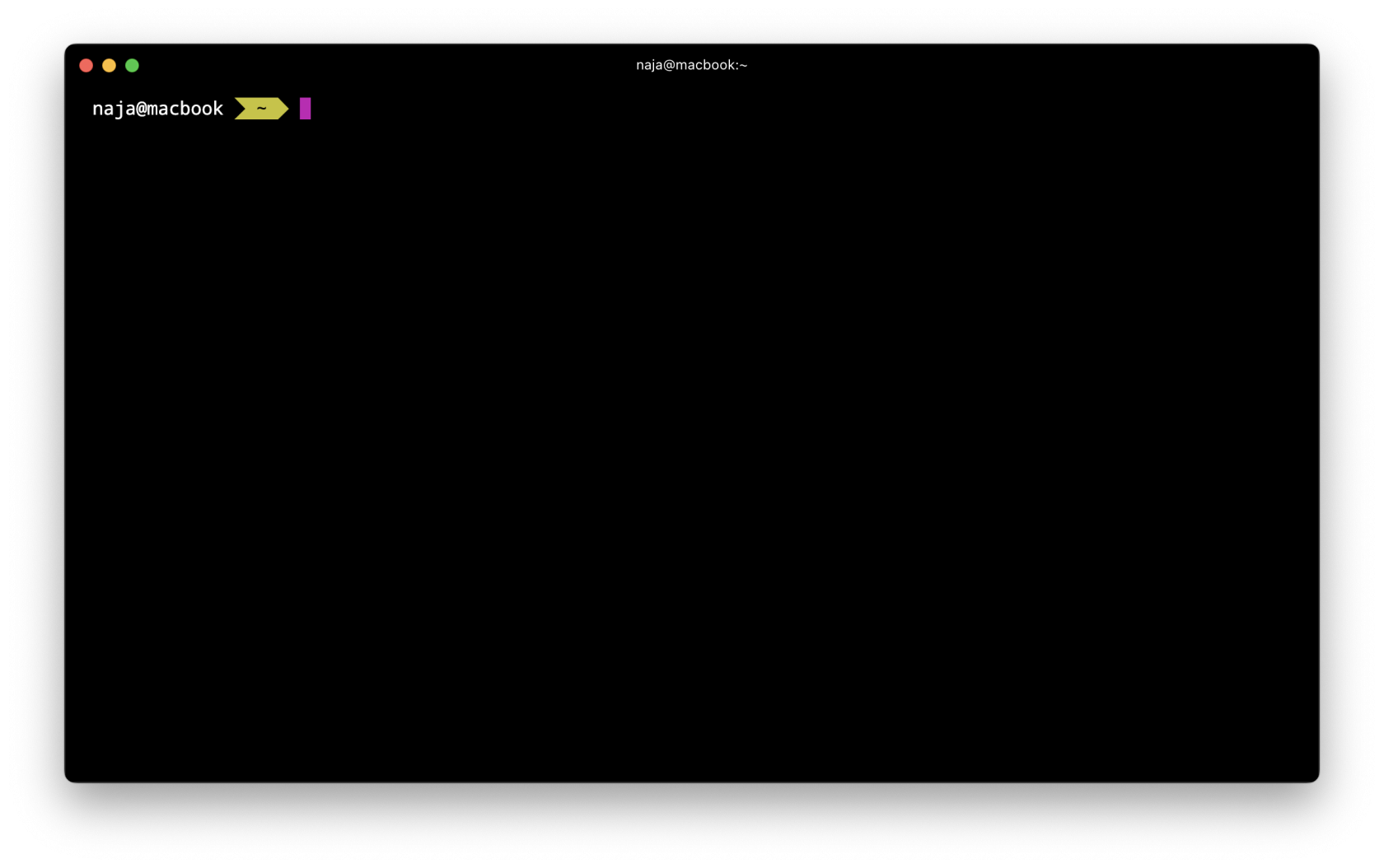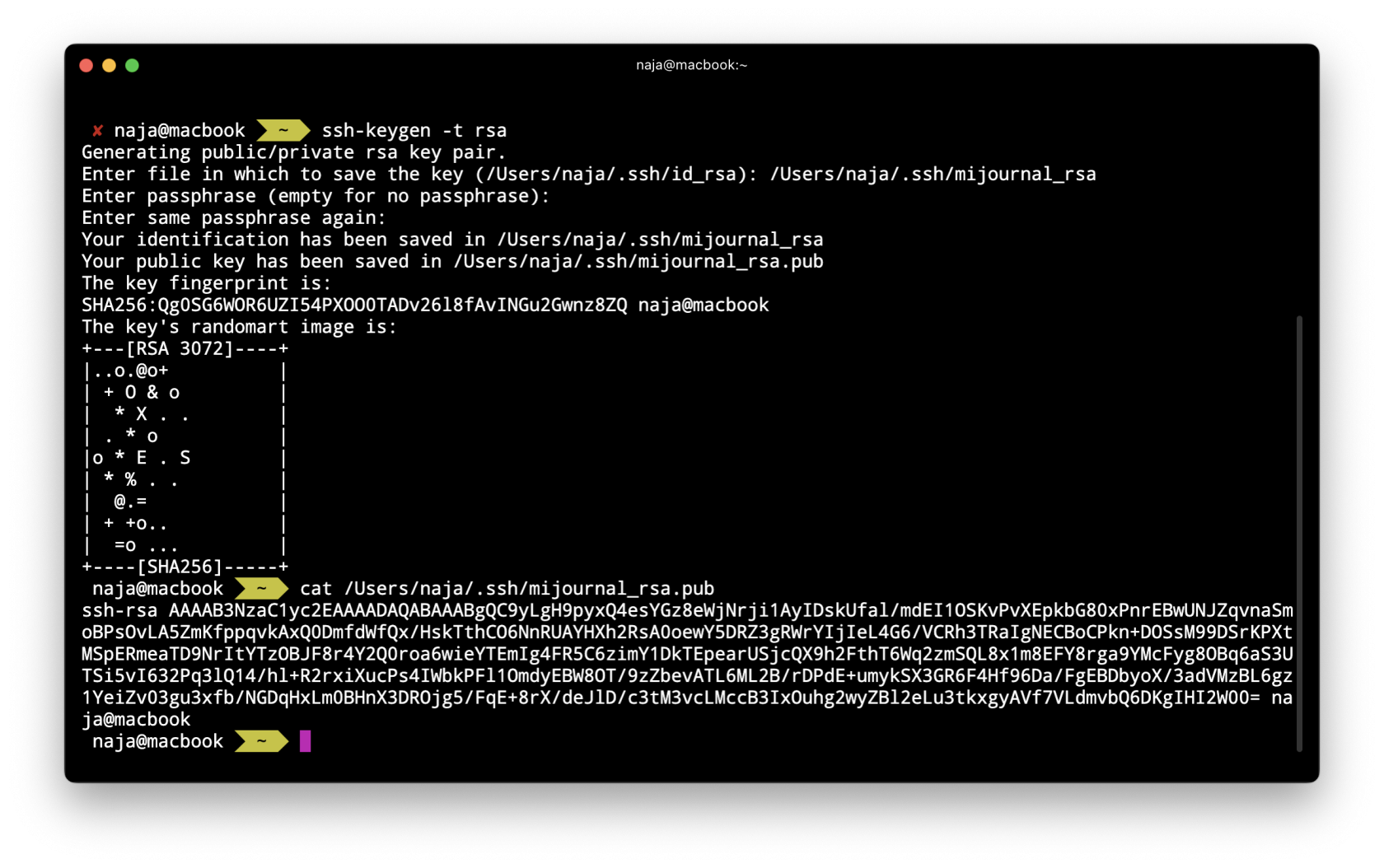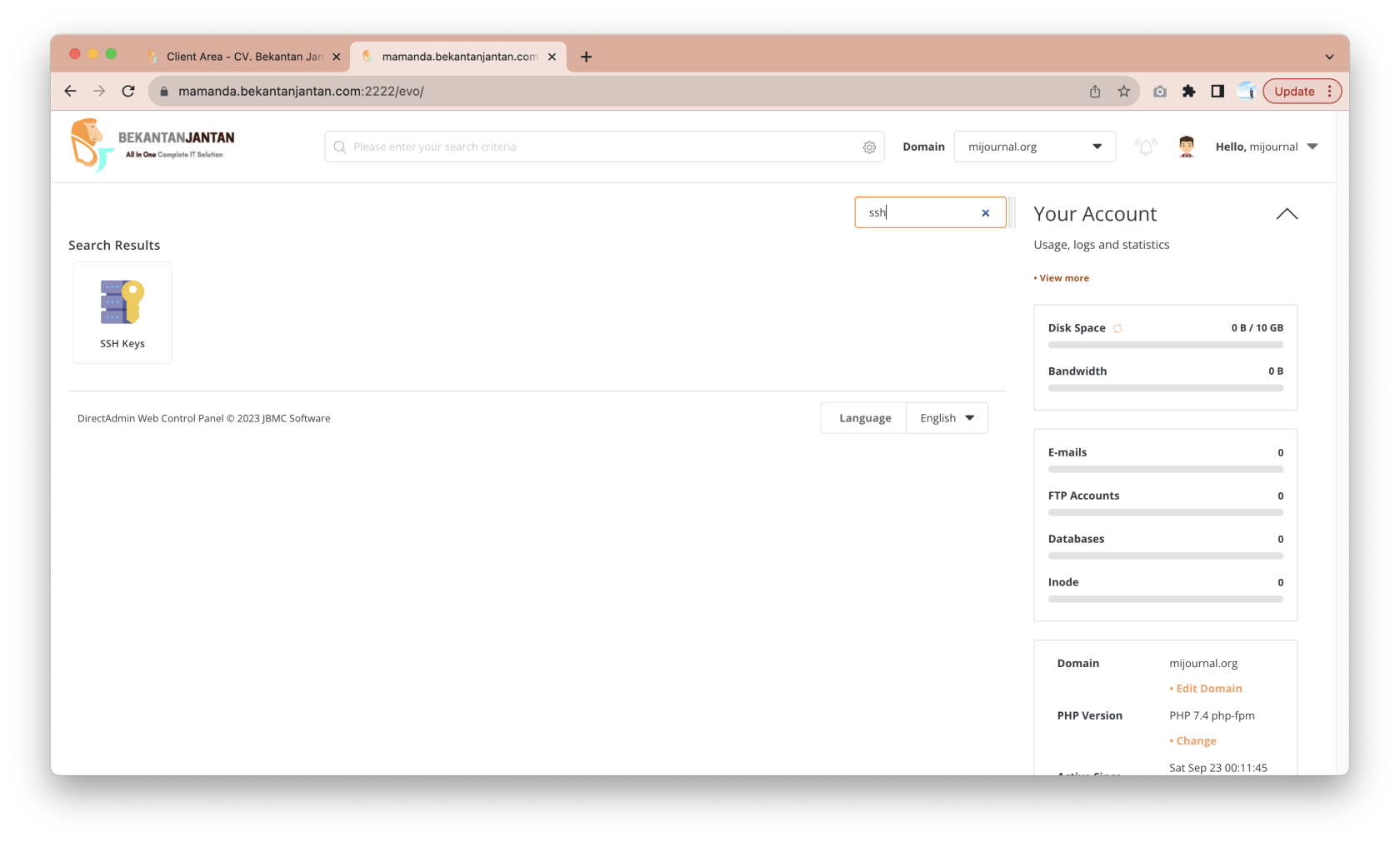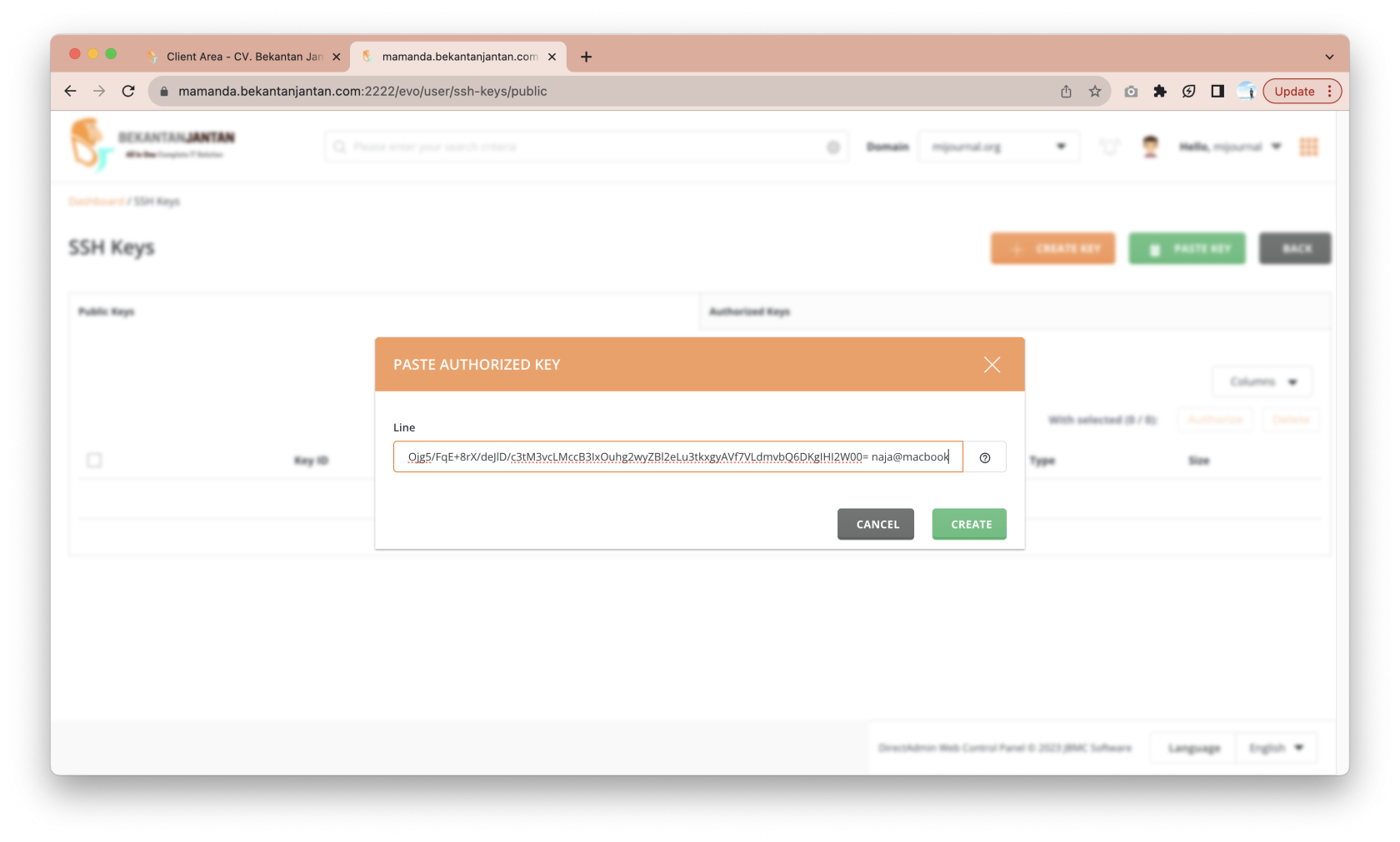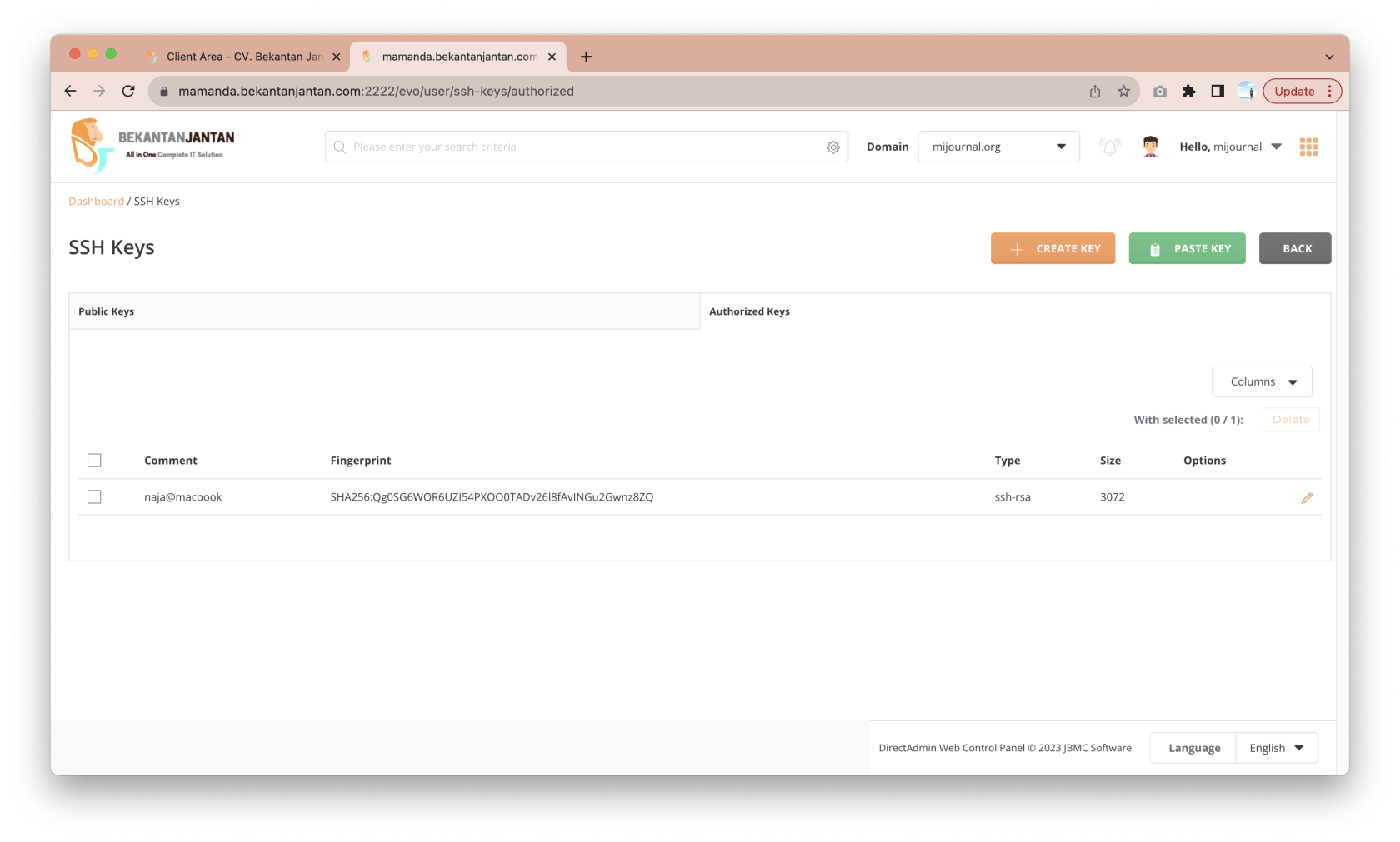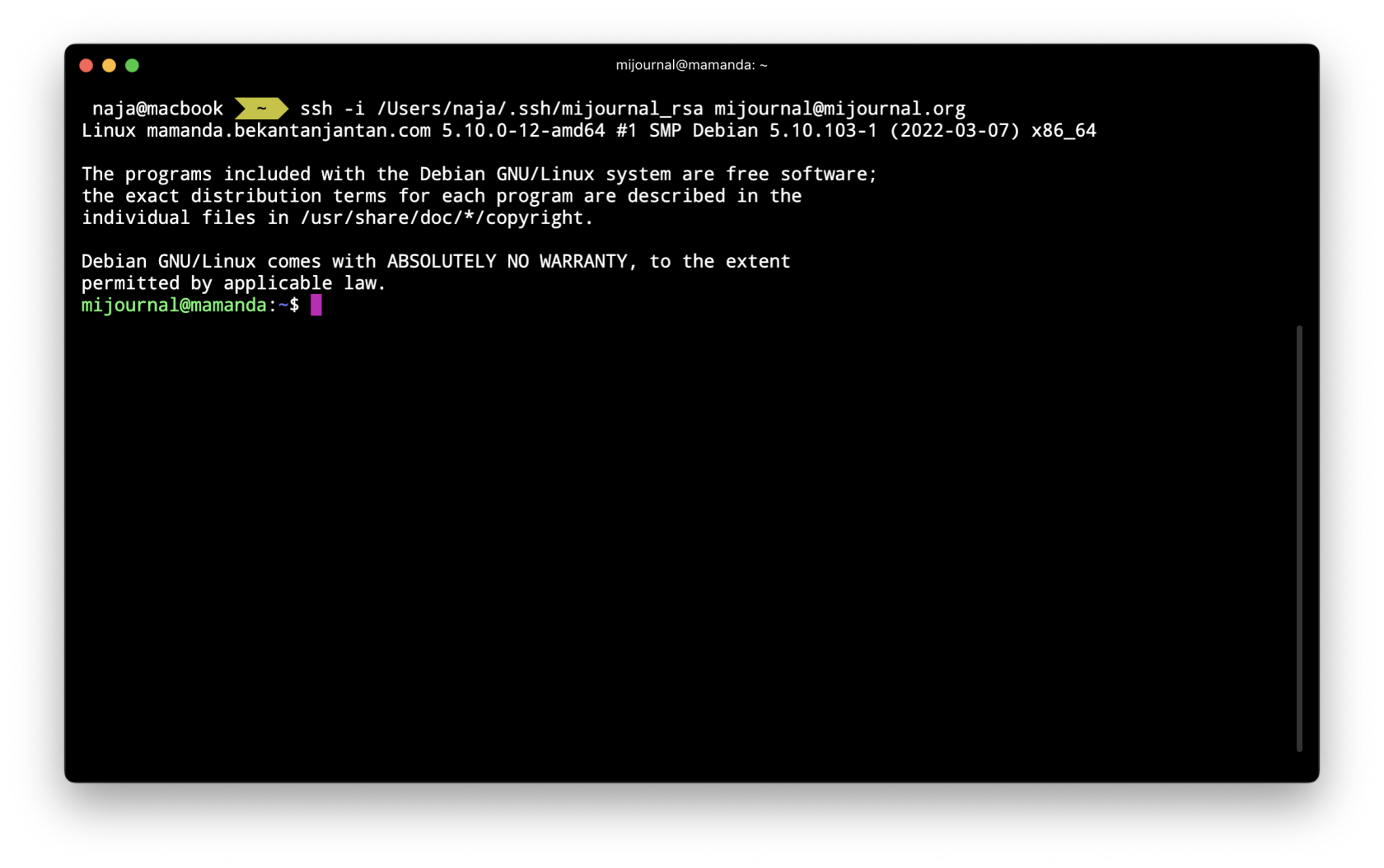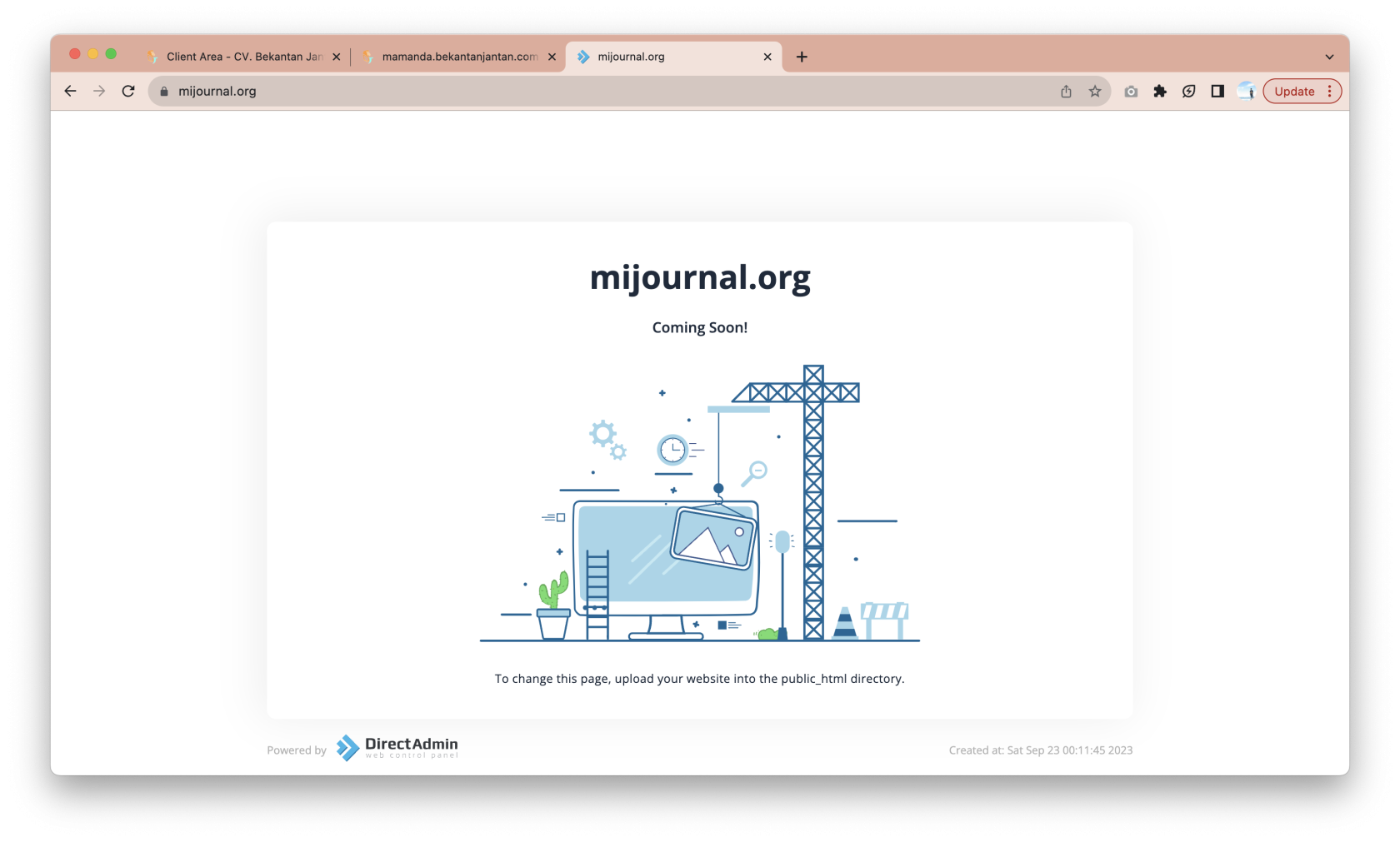03. Generate SSH Public Key dan Upload ke Hosting
Generate SSH Private dan Public Key
untuk generate SSH Private dan Public Key, buka Terminal / CMD
Jalankan perintah
ssh-keygen -t rsasetelah SSH Private dan Public key digenerate, kita pastekan Public Key ke Hosting, untuk mendapatkan value dari SSH Public Key jalankan perintah
cat /Users/naja/.ssh/mijournal_rsa.pubcopy output dari command cat ke panel directadmin
Upload SSH Public Key ke DirectAdmin
untuk upload SSH Key yang sudah digenerate, login ke directadmin, cari SSH Keys, dan klik menu tersebut
kemudian klik tombol paste, akan muncul modal untuk input ssh public key, klik create setelah ssh key di paste
untuk melakukan pengecekan apakah SSH key sudah terinstall, klik tab Authprized Keys
Login SSH dengan Public Keys
Setelah public key dipaste pada panel directadmin, buka Terminal / CMD, masukan perintah berikut
sesuaikan lokasi file private key pada parameter -i, kemudian tekan enter
ssh -i /Users/naja/.ssh/mijournal_rsa mijournal@mijournal.orgkemudian rubah file index.html dengan nano di folder public_html seperti berikut ini
nano public_html/index.htmledit sebagian pada kode index.html untuk mengetahui perubahan pada tampilan awal
Kemudian refresh halaman untuk melihat perubahan
jika perubahan yang dilakukan terupdate, selamat anda sudah berhasil menyesuaikan tampilan awal